Die MiniTool Partition Wizard Software ist ein leistungsstarkes und vielseitiges Werkzeug für die Verwaltung von Festplattenpartitionen. In diesem ausführlichen Testartikel werden wir die verschiedenen Funktionen und Möglichkeiten dieser Software genau unter die Lupe nehmen. Vom Erstellen und Ändern von Partitionen bis hin zur Datenwiederherstellung und Konvertierung von Dateisystemen bietet der MiniTool Partition Wizard eine beeindruckende Palette an Werkzeugen. Lesen Sie weiter, um mehr über seine Funktionen, Benutzerfreundlichkeit, Leistung und weitere Details des Partition Managers zu erfahren.
Funktionen
Der MiniTool Partition Wizard bietet eine breite Palette von Funktionen, die es Benutzern ermöglichen, ihre Festplattenpartitionen effizient zu verwalten. Hier sind einige der bemerkenswertesten Funktionen:
- Partitionserstellung und -änderung: Mit dem MiniTool Partition Wizard können Sie neue Partitionen erstellen, vorhandene Partitionen ändern, ihre Größe anpassen, Partitionen zusammenführen oder aufteilen und vieles mehr. Es bietet eine benutzerfreundliche grafische Oberfläche, die es einfach macht, diese Aufgaben durchzuführen.
- Konvertierung von Dateisystemen: Die Software ermöglicht die Konvertierung von Dateisystemen zwischen NTFS, FAT32 und exFAT, ohne Datenverlust. Dies ist besonders nützlich, wenn Sie eine Festplatte zwischen verschiedenen Betriebssystemen verwenden möchten.
- Datenwiederherstellung: Der MiniTool Partition Wizard bietet auch Funktionen zur Wiederherstellung von verlorenen oder gelöschten Daten. Es kann versehentlich gelöschte Dateien und beschädigte Partitionen wiederherstellen, selbst wenn das Betriebssystem nicht gestartet werden kann.
- Festplattenklon und Migration: Mit dieser Funktion können Sie eine exakte Kopie Ihrer gesamten Festplatte oder einer bestimmten Partition erstellen. Sie können Ihre Daten auf eine andere Festplatte übertragen oder eine Sicherungskopie erstellen, um im Notfall wiederherzustellen.
- SSD-Leistungsoptimierung: Der MiniTool Partition Wizard bietet Werkzeuge zur Optimierung der Leistung von Solid-State-Laufwerken (SSDs). Sie können die Ausrichtung von Partitionen auf SSDs optimieren, um die Lese- und Schreibgeschwindigkeiten zu verbessern und die Lebensdauer des Laufwerks zu verlängern.
Benutzerfreundlichkeit
Die Benutzerfreundlichkeit ist ein wichtiger Aspekt jeder Software, und der MiniTool Partition Wizard macht hier keine Kompromisse. Die Software verfügt über eine intuitive Benutzeroberfläche mit klar gekennzeichneten Optionen und Schaltflächen. Sowohl erfahrene Benutzer als auch Anfänger werden sich schnell mit der Software vertraut machen können. Die Anweisungen sind leicht verständlich, und die meisten Aufgaben können mit nur wenigen Klicks ausgeführt werden.
Leistung
Der MiniTool Partition Wizard überzeugt auch in Bezug auf seine Leistungsfähigkeit. Die Software arbeitet schnell und effizient, unabhängig von der Größe und Komplexität der Festplatte. Selbst bei umfangreichen Aufgaben wie der Neupartitionierung oder Konvertierung von Dateisystemen arbeitet die Software zügig und zuverlässig.
Kompatibilität
Die MiniTool Partition Wizard Software ist mit verschiedenen Windows-Betriebssystemen kompatibel, einschließlich Windows 11, 10, 8.1, 8, 7, Vista und XP. Es unterstützt sowohl 32-Bit- als auch 64-Bit-Versionen. Diese breite Kompatibilität gewährleistet, dass die Software auf den meisten Windows-Systemen problemlos funktioniert.
Support und Aktualisierungen
MiniTool bietet eine gute Kundenbetreuung und regelmäßige Software-Updates. Sie stellen sicher, dass die Software mit den neuesten Entwicklungen und Anforderungen Schritt hält. Der Support umfasst eine umfangreiche Wissensdatenbank, FAQs und ein Kontaktformular, um bei Fragen oder Problemen Unterstützung zu erhalten.
Mit dem MiniTool Partition Wizard eine Partition vergrößern
Natürlich! Hier ist eine Schritt-für-Schritt-Anleitung, wie man mit dem MiniTool Partition Wizard eine Partition vergrößern kann:
Schritt 1: Starten Sie den MiniTool Partition Wizard: Öffnen Sie den MiniTool Partition Wizard auf Ihrem Computer. Sie werden das Hauptfenster der Software sehen, das alle Ihre vorhandenen Partitionen anzeigt.
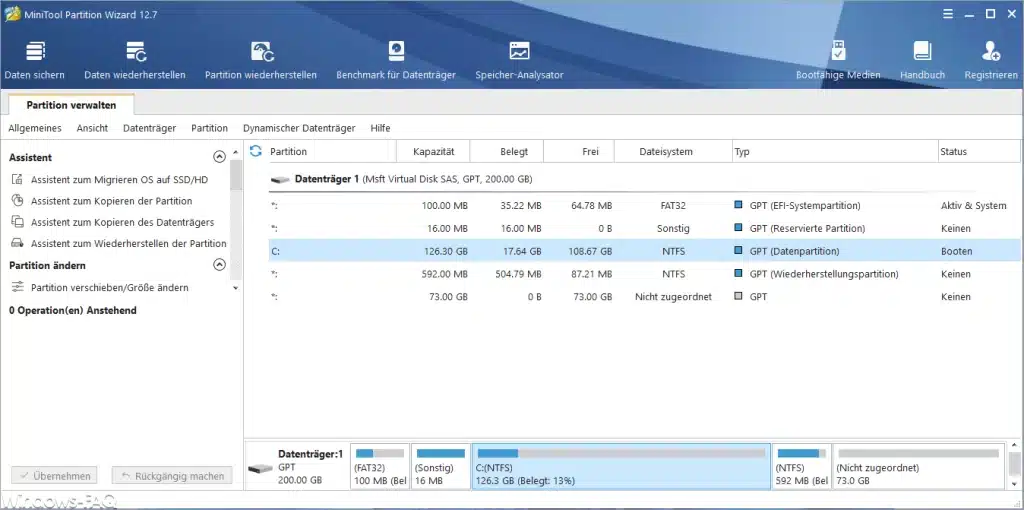
Schritt 2: Wählen Sie die zu vergrößernde Partition aus: Klicken Sie mit der rechten Maustaste auf die Partition, die Sie vergrößern möchten, und wählen Sie im Kontextmenü die Option „Größe ändern/verschieben“.
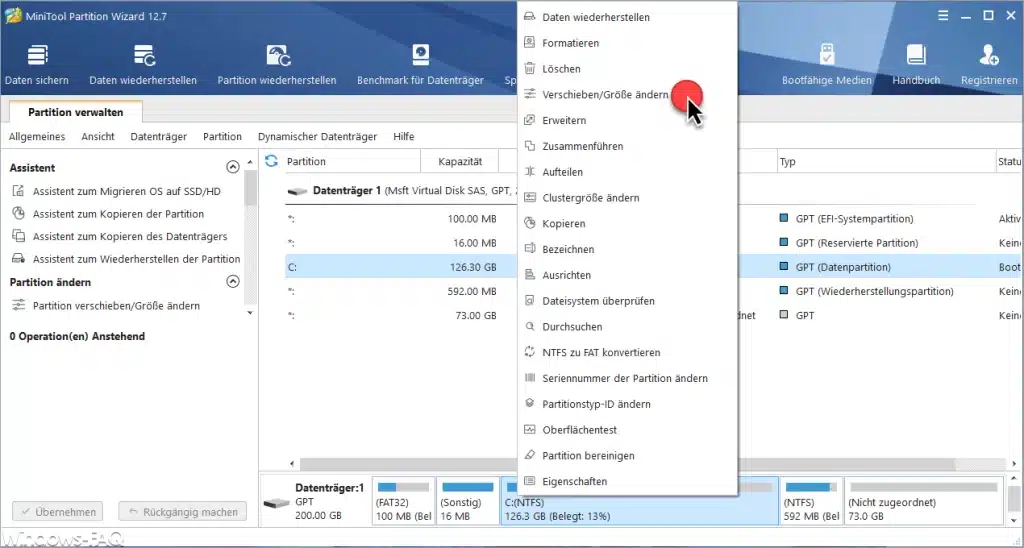
Schritt 3: Passen Sie die Partitionsgröße an: Ein neues Fenster wird geöffnet, das Ihnen ermöglicht, die Größe der Partition anzupassen. Es gibt eine Schieberegler-Grafik, mit der Sie die Partition vergrößern oder verkleinern können. Bewegen Sie den Schieberegler nach rechts, um den beabsichtigten Größenwert einzustellen.
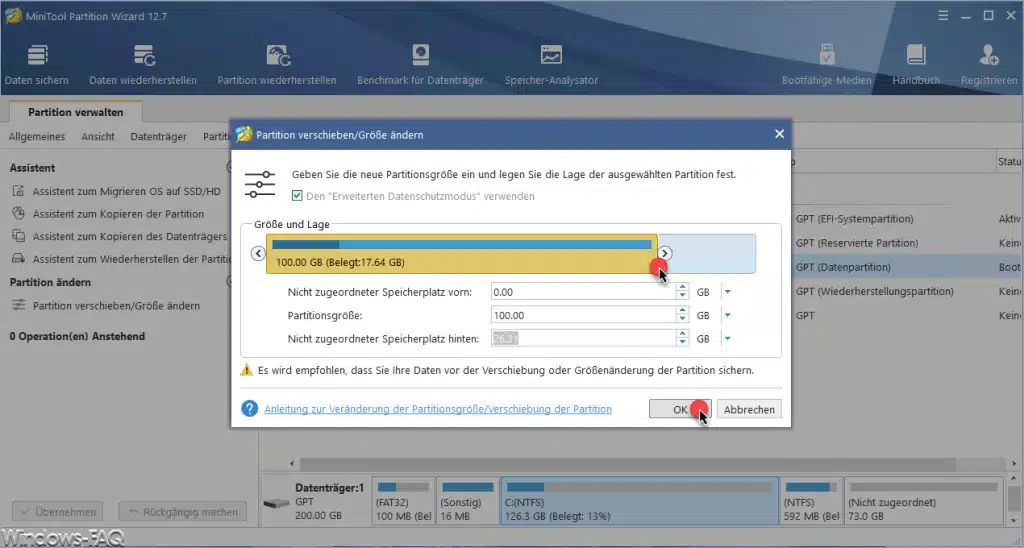
Schritt 4: Überprüfen Sie die Vorschau: Unterhalb des Schiebereglers sehen Sie eine Vorschau der geänderten Partition. Stellen Sie sicher, dass die angezeigte Größe Ihren Anforderungen entspricht.
Schritt 5: Bestätigen Sie die Änderungen: Klicken Sie auf die Schaltfläche „OK“, um die Größenänderung zu bestätigen.
Schritt 6: Wenden Sie die Änderungen an: Sie werden zum Hauptfenster des MiniTool Partition Wizard zurückkehren. Hier sehen Sie eine Liste der geplanten Operationen. Klicken Sie auf die Schaltfläche „Anwenden“ in der Symbolleiste, um die Größenänderung der Partition durchzuführen.
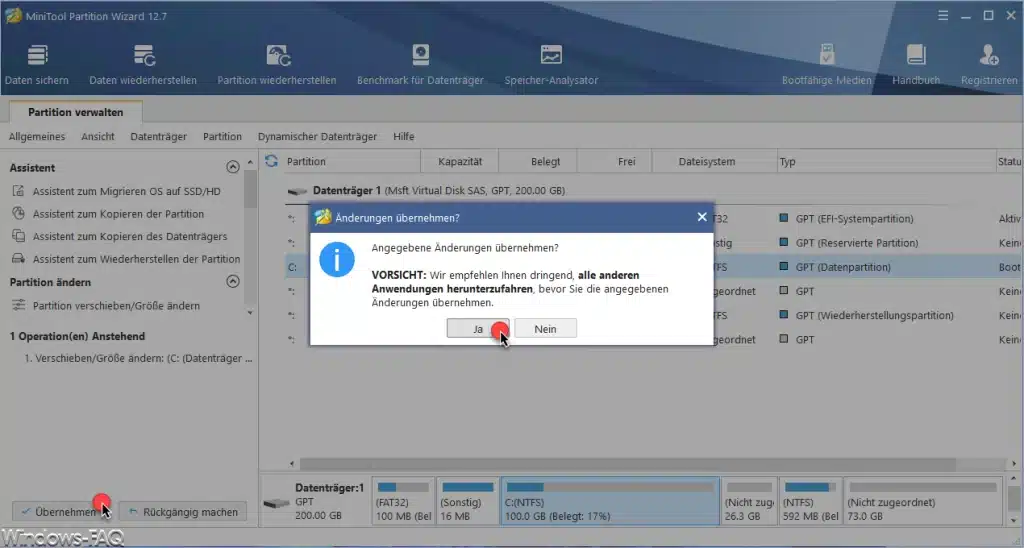
Schritt 7: Warten Sie auf den Abschluss der Operation: Der MiniTool Partition Wizard wird die Partition vergrößern. Dieser Vorgang kann je nach Größe der Partition und Geschwindigkeit Ihrer Festplatte einige Zeit in Anspruch nehmen. Warten Sie geduldig, bis die Operation abgeschlossen ist.
Schritt 8: Überprüfen Sie die Ergebnisse: Sobald die Operation abgeschlossen ist, erhalten Sie eine Bestätigungsmeldung. Sie können die Partitionstabelle überprüfen, um sicherzustellen, dass die gewünschte Größenänderung erfolgreich durchgeführt wurde.
Herzlichen Glückwunsch! Sie haben erfolgreich eine Partition mit dem MiniTool Partition Wizard vergrößert.
Bitte beachten Sie, dass es wichtig ist, vor der Durchführung von Änderungen an Ihren Partitionen eine Sicherungskopie Ihrer wichtigen Daten zu erstellen, um eventuellen Datenverlust zu vermeiden.
Partition Wizard Versionen
Der MiniTool Partition Wizard wird in verschiedenen Versionen angeboten, um den unterschiedlichen Anforderungen der Benutzer gerecht zu werden. Hier sind einige der Hauptversionen des MiniTool Partition Wizard:
- Free Edition (kostenlose Edition): Die Free Edition des MiniTool Partition Wizard ist kostenlos und bietet grundlegende Funktionen zur Verwaltung von Festplattenpartitionen. Mit dieser Free Partition Manager Version können Benutzer Partitionen erstellen, löschen, formatieren, deren Größe ändern und vieles mehr.
- Pro Edition (Professionelle Edition): Die Pro Edition bietet erweiterte Funktionen und zusätzliche Tools im Vergleich zur kostenlosen Edition. Dazu gehören Funktionen wie das Konvertieren von Dateisystemen, das Klonen von Festplatten und Partitionen, das Wiederherstellen von gelöschten Partitionen und die Unterstützung von dynamischen Festplatten.
- Server Edition (Server Edition): Die Server Edition richtet sich speziell an Unternehmen und IT-Profis, die Serverumgebungen verwalten. Sie bietet erweiterte Funktionen und Unterstützung für Windows Server-Betriebssysteme. Diese Edition ermöglicht die Verwaltung von Serverpartitionen, das Migrieren des Betriebssystems auf eine andere Festplatte, das Verwalten von RAID-Arrays und vieles mehr.
Vorteile des Partition Wizard gegenüber den Windows Tools
Der MiniTool Partition Wizard bietet gegenüber den Standard-Windows-Tools mehrere Vorteile.
Einfachheit in der Bedienung
Der MiniTool Partition Wizard verfügt über eine benutzerfreundliche grafische Oberfläche, die es einfach macht, Festplattenpartitionen zu verwalten. Im Vergleich zu den Windows-Standardtools bietet der Partition Wizard eine intuitivere und visuell ansprechendere Benutzeroberfläche, die die Durchführung von Aufgaben erleichtert.
Umfangreiche Funktionen gegenüber Windows Standardfunktionen
Der MiniTool Partition Wizard bietet eine breite Palette von Funktionen, die über die Standard-Windows-Tools hinausgehen. Er ermöglicht das Erstellen, Ändern, Löschen, Zusammenführen, Aufteilen und Konvertieren von Partitionen. Darüber hinaus bietet er Funktionen wie Datenwiederherstellung, Festplattenklon, SSD-Leistungsoptimierung und vieles mehr. Diese erweiterten Funktionen machen den Partition Wizard zu einem leistungsstarken Werkzeug für die Festplattenverwaltung.
Flexibilität und Kompatibilität
Der MiniTool Partition Wizard ist kompatibel mit verschiedenen Windows-Betriebssystemen, einschließlich Windows 10, 8.1, 8, 7, Vista und XP. Er unterstützt sowohl 32-Bit- als auch 64-Bit-Versionen. Dadurch ist der Partition Wizard auf einer Vielzahl von Systemen einsatzbereit.
Zuverlässigkeit, Leistung und Reduzierung von Datenverlusten
Der MiniTool Partition Wizard bietet eine zuverlässige und effiziente Leistung bei der Durchführung von Festplattenpartitionierungsoperationen. Die Software arbeitet schnell und präzise, unabhängig von der Größe und Komplexität der Partitionen. Sie minimiert das Risiko von Datenverlust und gewährleistet eine reibungslose Durchführung der Aufgaben.
Kontinuierliche Aktualisierungen und Support des Partition Managers
MiniTool bietet regelmäßige Software-Updates, um sicherzustellen, dass der Partition Wizard mit den neuesten Entwicklungen und Anforderungen Schritt hält. Zudem bietet das Unternehmen einen guten Kundensupport, der bei Fragen oder Problemen Unterstützung bietet.
Fazit
Der MiniTool Partition Wizard ist zweifellos eine herausragende Software für die Verwaltung von Festplattenpartitionen. Mit seinen umfangreichen Funktionen, der Benutzerfreundlichkeit, der beeindruckenden Leistung und der Kompatibilität mit verschiedenen Windows-Versionen bietet diese Software eine erstklassige Lösung für Privatpersonen und Unternehmen. Egal, ob Sie Partitionen erstellen, ändern, wiederherstellen oder konvertieren müssen, der MiniTool Partition Wizard ist ein zuverlässiger Begleiter für alle Ihre Festplattenverwaltungsaufgaben.





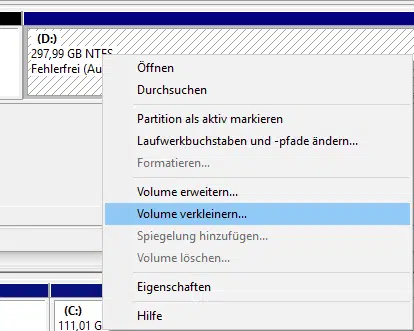


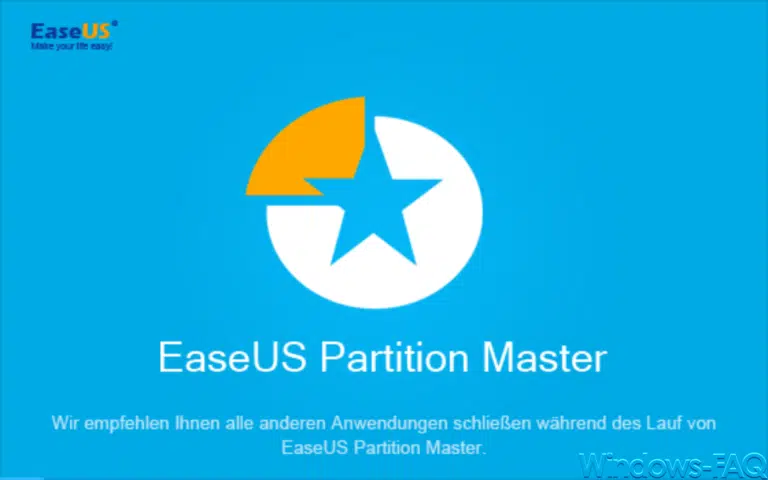

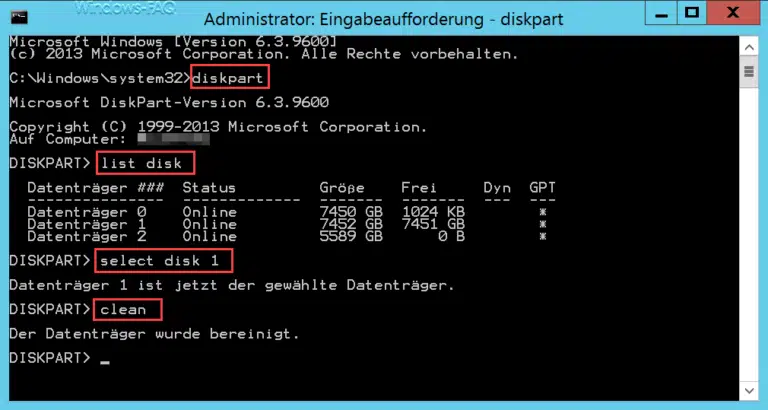


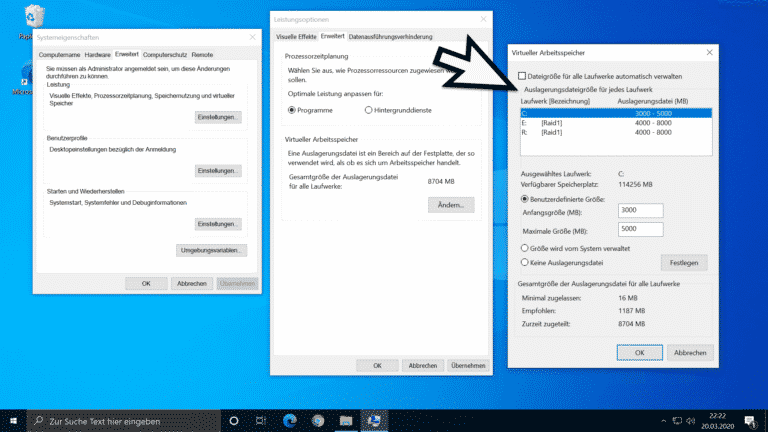
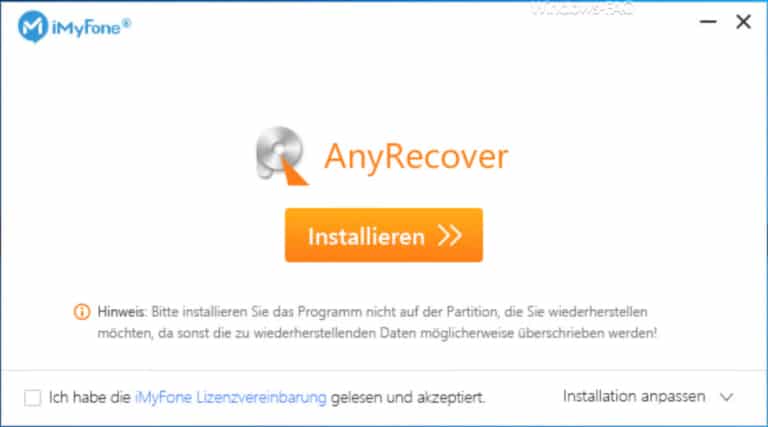



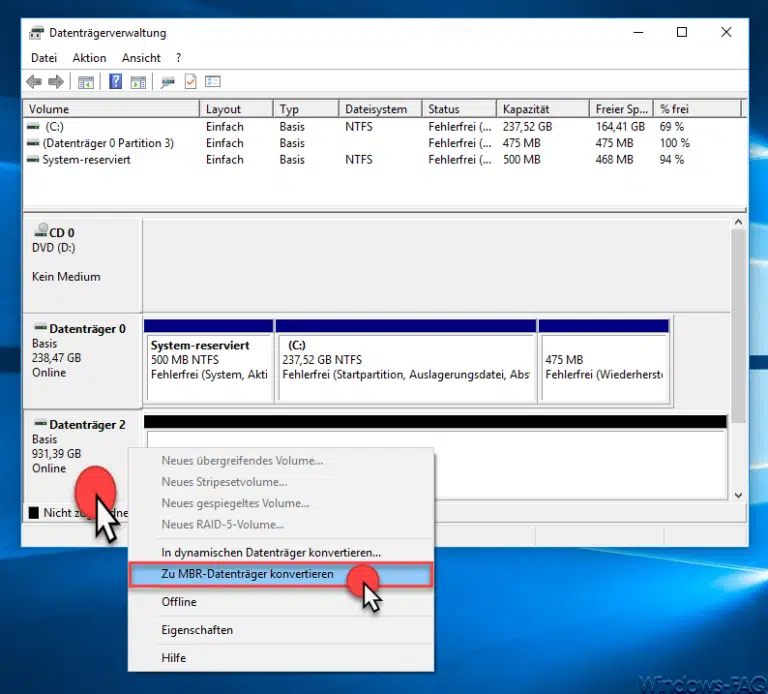


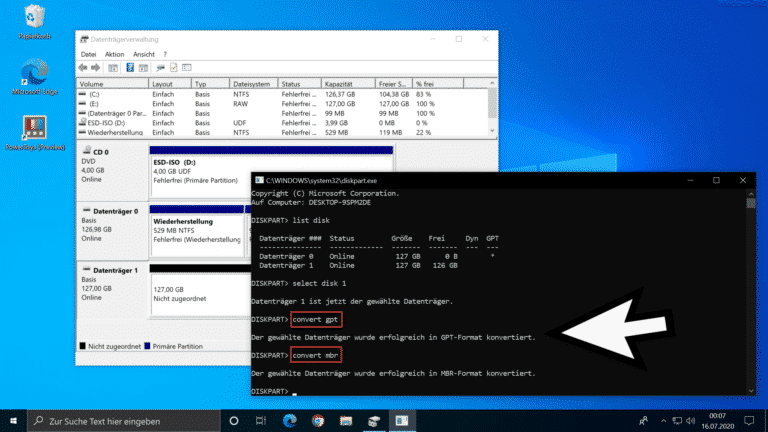
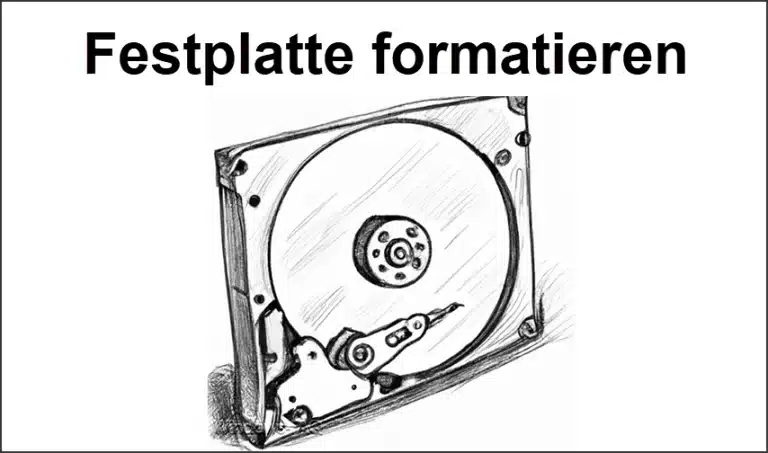

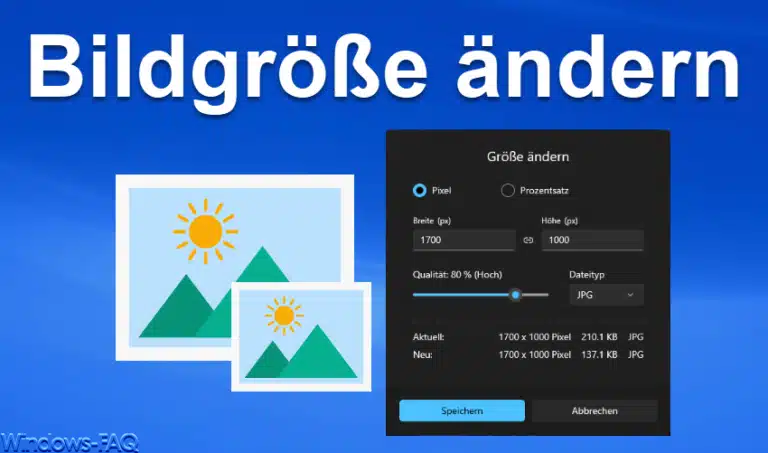










Neueste Kommentare